Manuel de l’utilisateur Cadre Photo Numérique PF700 Version 1.2 Sommaire Introduction︱ ︱ .........................................................................................................................2 Contenu de l’emballage︱ ︱......................................................................................................2 Caractéristiques︱ ︱ ..................................................................................................................2 ︱ ...................................................................................................................3 Système requis︱ Précautions d’utilisation︱ ︱ ....................................................................................................4 Utilisation générale .................................................................................................................. 4 Nettoyage.................................................................................................................................. 4 Sauvegarde des données ........................................................................................................ 4 ︱.............................................................................................................5 Première utilisation︱ Régler le Photo Frame ............................................................................................................. 6 Utiliser une carte mémoire ou une clé USB............................................................................ 6 Haut-parleur.............................................................................................................................. 7 Boutons de navigation............................................................................................................. 7 Menu Rapide............................................................................................................................. 8 Menu des Options .................................................................................................................... 8 Ajuster le Volume ..................................................................................................................... 9 Télécommande ......................................................................................................................... 9 Connexion à un ordinateur︱ ︱ ..............................................................................................10 Windows® 2000, XP, Vista et 7 .............................................................................................. 11 Mac® OS 10.0 ou version plus récente................................................................................. 12 Linux® Kernel 2.4 ou version plus récente .......................................................................... 12 Modes Photo.........................................................................................................................13 Mode Onglet ........................................................................................................................... 13 Mode Photo............................................................................................................................. 17 Mode Diaporama .................................................................................................................... 19 Lecteur MP3︱ ︱ ......................................................................................................................21 Calendrier︱ ︱ ..........................................................................................................................24 Réglages︱ ︱ ............................................................................................................................26 Résolution des problèmes︱ ︱ ...............................................................................................33 Spécifications︱ ︱ ...................................................................................................................35 Informations relatives au passage de commande︱ ︱ .........................................................35 Limitation de garantie Transcend︱ ︱....................................................................................36 Introduction︱ Merci d’avoir acheté le Cadre photo Transcend PF 700! Grâce au PF 700, vous pouvez visionner vos photos favorites chez vous ou au travail. Le PF 70 peut lire vidéos, photos et fichiers musicaux depuis différentes sources média: clés USB, cartes mémoire ou bien depuis la mémoire interne du cadre photo. Les photos peuvent être téléchargées depuis différentes sources: clés USB , cartes mémoires ou bien directement depuis la mémoire interne du PF700. Le PF700 est très simple d’utilisation grâce à ses boutons simples et clairs ou bien sa télécommande. Il peut également être connecté à un ordinateur via le câble USB livré de série pour un accès direct aux photos stockées sur votre ordinateur. Ce guide vous présente les principales caractéristiques et fonctions du cadre photo pour une utilisation aisée et rapide. Merci de lire attentivement ce manuel. Contenu de l’emballage︱ Assurez-vous que les éléments suivants sont bien dans l’emballage du Transcend Photo Frame: Photo Frame Télécommande (pile incluse) Support Adaptateur secteur Câble USB CD manuel de l’utilisateur Guide de démarrage rapide Carte de garantie Caractéristiques︱ Ecran TFT LCD haute résolution 7” (4:3) Haut-parleur interne Regardez vos photos au son de vos MP3 favoris Supporte clés USB et cartes SD/SDHC/MMC/MS Mémoire interne – fonctionne aussi sans carte mémoire Lecture vidéo supportée (Motion-JPEG) Système de rotation de photos (format portrait ou paysage) entièrement automatique Intégralement compatible avec le standard USB 2.0 Haute-Vitesse et rétro compatible avec le USB 1.1 Connexion directe USB vers votre PC pour un transfert de fichiers simple et rapide Possibilité de sélectionner plusieurs photos et de les envoyer en une fois vers la mémoire interne Diaporama, vision totale des photos, images fixes et mode zoom Différents thèmes et animations pour personnaliser vos photos Calendrier pour évènements importants Horloge, alarme et calendrier Mise en marche/arrêt automatique et mode veille 2 Modes couleur réglables pour vos photos Système requis︱ Système requis pour faire fonctionner le Photo Frame avec un ordinateur: Prise 100~240V pour l’adaptateur secteur. Ordinateur avec post USB fonctionnel. Un des OS suivants: • Windows® 2000 • Windows® XP • Windows Vista® • Windows® 7 • Mac® OS 10.0 ou plus récent • Linux® Kernel 2.4 ou plus récent 3 Précautions d’utilisation︱ Ces précautions sont IMPORTANTES! Veuillez les suivre afin d’éviter tout dommage potentiel à votre Photo Frame. Utilisation générale • Pour usage en intérieur exclusivement. • Evitez de placer l’appareil dans un environnement aux températures extrêmes. • Ne pas exposer l’appareil à toute source d’humidité. • Ne pas utiliser cet appareil dans un environnement sujet à vibrations ou à de fortes ondes magnétiques. • Ne pas utiliser de chiffon humide pour nettoyer le boîtier extérieur ou l’écran LCD. • Utilisez exclusivement l’adaptateur secteur Transcend avec votre Photo Frame. Utiliser un autre adaptateur peut provoquer un court-circuit, feu ou explosion. • Afin d’éviter tout dommage auditif, veuillez garder le volume de votre Photo Frame en dessous de 80 décibels et durant une période prolongée. • Ne jamais boucher les différents orifices se trouvant sur le Photo Frame. • Débranchez le Photo Frame si vous pensez ne pas l’utiliser pendant une longue période afin d’éviter toute corrosion ou dommage éventuel. Nettoyage • Ne pas appliquer de pression ou de force durant le nettoyage de l’écran. • Utilisez un chiffon doux et glissez le doucement sur l’écran Sauvegarde des données • Transcend NE PEUT être tenu responsable de la perte ou endommagement de données Durant l’utilisation de l’appareil. Si vous souhaitez brancher une clé USB ou une carte mémoire dans votre Photo Frame, nous vous conseillons de d’abord faire une sauvegarde des données stockées sur la carte ou clé SB sur un ordinateur ou dans tout autre appareil de stockage mémoire avant de les transférer dans le Photo Frame. • Afin d’assurer des taux de transfert répondant aux normes USB 2.0, veuillez d’abord vous assurer que votre ordinateur dispose de ports USB appropriés. En cas de doute, merci de vous reporter au manuel de votre ordinateur ou de la carte-mère. 4 Première utilisation︱ A Ecran 7” LCD B Port SD/SDHC/ MMC/ MS C Port Mini-B USB (connexion PC) D Alimentation E Port USB (pour clés) F Haut-parleur G Bouton Menu/Mise en marche H Bouton OK I Boutons de Navigation J Bouton d’Options K Volume L Attachement pour Sécurité M Orifice pour support 5 Régler le Photo Frame 1. Attachez la tige au dos du cadre photo puis bloquez-la en la faisant tourner dans le sens des aiguilles comme montré ci-dessous. 2. Vous pouvez positionner le cadre photo horizontalement (paysage) ou verticalement (portrait). 3. Connectez le câble d’alimentation au cadre photo. 4. Branchez le câble dans une prise électrique. 5. Le cadre photo s’allume automatiquement. S’il est déjà branché, appuyez sur le bouton de mise en marche au dos du cadre ou bien appuyez sur le bouton de la télécommande. 6. Pour retirer la tige de support, tournez-la dans le sens inverse des aiguilles. Utiliser une carte mémoire ou une clé USB 1. Insérez une carte mémoire ou une clé USB dans un des ports appropriés. 2. Le cadre photo démarrera automatiquement un diaporama des photos contenues sur la carte ou la clé. 3. Le cadre photo reviendra en mode Photo si vous retirez la carte ou la clé USB durant le diaporama. Note: veuillez ne pas retirer la carte/clé pendant que des fichiers sont en cours de transfert de ou vers la mémoire interne du cadre photo (dossier Mes Favoris) 6 Haut-parleur Le cadre photo dispose d’un haut-parleur situé au dos de l’appareil. Il vous permet d’écouter vos chansons favorites durant un diaporama ou une vidéo. Boutons de navigation Au dos du cadre photo se trouvent 8 boutons de navigation qui vous permettent de parcourir les différents menus disponibles, sélectionner des fichiers et accéder aux nombreuses options de l’appareil. 7 Menu Rapide Le Menu Rapide permet d’ouvrir directement le lecteur MP3, le calendrier ou le menu des options si vous n’utilisez pas les boutons de raccourci de la télécommande. 1. Appuyez sur 2. Utilisez / ou pour faire apparaître le Menu Rapide. pour choisir l’option que vous désirez ouvrir puis appuyez sur . 3. Si la fenêtre Musique, Calendrier ou Réglages est déjà ouverte, sélectionnez PHOTO pour la refermer. 4. Pour sortir, appuyez une nouvelle fois sur ou . Menu des Options Le Menu des Options permet d’accéder à des fonctions additionnelles disponibles pour le mode en cours d’utilisation (Diaporama, Calendrier, etc.). 1. Appuyez sur ou 2. Utilisez les boutons / pour ouvrir la fenêtre des Options. et / pour choisir une option puis appuyez sur pour accéder au sous-menu. 3. Pour sélectionner une autre option, appuyez sur le bouton et utilisez les boutons et pour naviguer entre les autres options disponibles. Appuyez sur ou pour déplacer le curseur de sa position initiale vers le sous-menu des options qui se trouve à la droite sur l’écran. 4. Utilisez les boutons puis appuyez sur 5. Appuyez sur / et / pour naviguer entre les différents objets de chaque option pour accéder à l’objet sélectionné ou bien ouvrir son sous-menu. ou à n’importe quel moment pour sortir de la fenêtre des Options. 8 Ajuster le Volume Le contrôle du volume peut être ajusté durant l’écoute d’un fichier audio. 1. Appuyez sur le bouton ou pour faire apparaître la fenêtre de Contrôle de / Volume. 2. Utilisez les boutons / pour ajuster le volume puis appuyez sur 3. Appuyez une nouvelle fois sur le bouton pour confirmer. pour fermer la fenêtre. La fenêtre disparaît de toute façon après quelques instants d’attente. Télécommande Votre Photo Frame est livré de série avec une télécommande. Vous pouvez utiliser aussi bien les boutons de navigation situés sur le cadre digital que la télécommande. Vous pouvez utiliser le Photo Frame aussi bien avec les boutons de menu et de navigation qu’avec la télécommande Veuillez toujours viser le cadre digital lorsque vous utilisez la télécommande, et veillez à ce qu’aucun objet ne se trouve dans le champ. Toutes les icônes présentées dans ce guide représentent les fonctions que vous pouvez directement utiliser grâce à la télécommande du Photo Frame. • : Ouvrir le Lecteur MP3, Calendrier ou le Menu des Réglages • : Faire dis/apparaître le Lecteur MP3 • : Faire dis/apparaître le Calendrier 9 • : Ouvrir ou fermer le menu des réglages • : Passer en Mode Onglet • : Passer en Mode Photo • : Passer en Mode Diaporama • : Permettre la sélection de multiples photos en Mode Onglet • : Choisir l’objet que vous voulez voir ou la fonction que vous voulez activer. • : Faire dis/apparaître les fonctions additionnelles disponibles dans le mode en cours d’utilisation. • : Aller à la page suivante/précédente des objets disponibles • : Faire dis/apparaître les fichiers audio disponibles pour le lecteur MP3 • : Ajouter / effacer de la mémoire interne la photo en cours de visualisation. • : Feuilleter le contenu de la mémoire interne du Photo Frame (Mes favoris) • : Lecture/pause ou stopper la musique. • : Passer au fichier musical / video précédent ou suivant • • • : Ajuster le volume (haut / bas / pause). : Ajustement du cycle entre les modes de répétition vidéo et musical. : Faire tourner ou zoomer les photos présentées dans le Mode Photo. • : Changer la luminosité de l’écran. • : Activer l’horloge pour éteindre automatiquement le Photo Frame. Connexion à un ordinateur︱ Si vous désirez transférer des photos ou des fichiers musicaux entre votre ordinateur et le Photo Frame, veuillez connecter ce dernier à un port USB sur votre PC en utilisant le câble. 1. Allumez votre Photo Frame. 2. Branchez l’extrémité fine du câble USB dans le port Mini-B USB qui se trouve sur le côté gauche du Photo Frame. 3. Branchez l’autre extrémité du câble dans un port USB disponible sur votre ordinateur. 10 ATTENTION! Veuillez vous assurer que le câble de l’adaptateur secteur est bien branché durant le transfert de données afin d’alimenter le Photo Frame. Windows® 2000, XP, Vista et 7 Aucun pilote requis. L’OS Windows® (sauf. Windows98) dispose d’un pilote intégré qui reconnaît automatiquement le Photo Frame. Une fois la connexion réalisée, un nouveau Disque amovible avec une lettre assignée représentant le Photo Frame apparaîtra automatiquement dans la fenêtre Mon Ordinateur et l’icône apparaîtra dans la barre d’outil Windows. Votre Photo Frame est maintenant prêt au téléchargement de données comme n’importe quel type de disque dur externe. Plusieurs Disques amovibles avec leurs lettres assignées représentant les ports carte du Photo Frame (ainsi que sa mémoire interne) apparaîtront dans la fenêtre Mon ordinateur. Vous pouvez transférer vos photos et fichiers musicaux vers le Photo Frame en cliquant sur les fichiers / dossiers concernés et en les déplaçant vers les lettres représentant les Disques amovibles. * Note: E: et F: sont des exemples de lettres qui peuvent être différentes d’un ordinateur à un autre Retirer le Photo Frame (de Windows): 1. Cliquez sur l’icône Disque amovible dans la barre d’outil. 2. La fenêtre Retirer le matériel apparaîtra. Sélectionnez-la pour continuer. 3. Une fenêtre avec le message “l’appareil de stockage USB peut être retire du système.” Apparaît. Déconnectez le Photo Frame du port USB dès que ce message est apparu. 11 Mac® OS 10.0 ou version plus récente Aucun pilote requis. Branchez votre Photo Frame dans un port USB disponible et l’ordinateur le détectera automatiquement. Retirer le Photo Frame (sous Mac OS): Cliquez sur l’icône disque représentant le Photo Frame puis faites-la glisser vers la corbeille. Débranchez votre Photo Frame du port USB. Linux® Kernel 2.4 ou version plus récente Aucun pilote requis. Branchez votre Photo Frame dans un port USB puis montez-le. 1. Créez un directoire pour le Photo Frame. Exemple: mkdir /mnt / Photo Frame 2. Puis montez le Photo Frame.. Exemple: mount –a –t msdos /dev/sda1 /mnt / Photo Frame Retirer le Photo Frame (sous Linux): Exécutez la commande umount /mnt/ Photo Frame pour démonter l’appareil. Puis débranchez le Photo Frame du port USB. 1. ATTENTION! Afin d’éviter toute perte de données, veillez à toujours suivre les procédures présentées ci-dessus lorsque vous retirez votre Photo Frame 2. Quand le Photo Frame est connecté à un ordinateur, il se bloque automatiquement en mode de transfert de fichiers / données. Vous ne pouvez pas utiliser le Photo Frame à ce moment précis. Veuillez déconnecter le Photo Frame de l’ordinateur pour utiliser toutes ses autres fonctionnalités. 3. Le contrôleur USB A-Type pour les clés USB ne peut pas fonctionner lorsque le câble Mini-USB B-Type est branché sur votre ordinateur 4. NE JAMAIS formater votre Photo Frame sous l’OS de votre ordinateur. 12 Modes Photo Le cadre photo dispose de 3 modes de base – Onglet, Photo et Diaporama. Le mode Onglet vous permet de choisir une photo au choix, le mode Photo fait apparaître une photo à la fois tandis que le mode Diaporama fera apparaître à la suite toutes les photos disponibles. Appuyez sur pour passer d’un mode à l’autre ou bien appuyez sur les boutons , ou de la télécommande. Mode Onglet Le Mode Onglet vous permet de naviguer entre toutes les photos disponibles depuis la mémoire interne ou depuis une source externe (carte mémoire, clé USB etc). 8 photos en taille réduite sont présentées à l’écran. Juste au-dessus de ces photos, vous pourrez voir dans quel dossier et dans quelle source mémoire (mémoire interne, carte ou clé USB) lesdites photos sont stockées. 1. Utilisez les boutons , , disponibles, puis appuyez sur et pour naviguer entre les photos, vidéos et dossiers pour ouvrir le fichier de votre choix. 2. Pour sortir d’un dossier ou pour revenir à l’étape précédente, sélectionnez l’icône trouve en haut à gauche de l’écran, puis appuyez sur Nom fichier . Résolution Dossier ouvert Revenir à l’étape précédente 13 qui se Fichier actuel/dispo. dans le dossier Options: Ajouter/retirer de mes favoris ( ):Copiez les photos en cours de sélection dans le mode vision global dans la mémoire interne du cadre photo quand la source est une carte mémoire ou une clé USB. Pour retirer une photo de la mémoire interne, sélectionnez “Mes favoris” en tant que source, naviguez dans le mode vision globale pour choisir la photo à retirer, puis choisissez l’option “Retirer de mes favoris”. Pour économiser de l’espace mémoire, toutes les photos dans le dossier “Mes Favoris” sont sauvegardées en utilisant une résolution d’image adaptée à l’écran. Classer par : Choisir un classement par date ou par nom de fichier • Date: Classer par la date de création du fichier • Nom: Classer par nom de fichier Mode Répéter Photo ( sur les boutons et ): Ajuster l’ordre dans lequel les photos seront affichées en appuyant . • Normal: Affichage de toutes les photos par séquence. • Aléatoire: Affichage de toutes les photos dans un ordre aléatoire. • Normal dans dossier: Affichage de toutes les photos d’un dossier par séquence. • Aléatoire dans dossier: Affichage de toutes les photos d’un dossier dans un ordre aléatoire. Mode Répétition Vidéo ( ): Régler le mode Répétition pour les vidéos. • Normal: Tout lire par séquence • Répéter Un: Rejouer un fichier en particulier • Tout Répéter: Rejouer toutes les vidéos • Tout répéter dans dossier : Rejouer toutes les vidéos stockées dans un dossier. Musique de fond: (dés)activer la lecture de fichiers musicaux. • On: Allumez le lecteur MP3. Le cadre photo trouvera automatiquement les fichiers qui se trouvent dans le même appareil mémoire utilisé pour regarder les photos. Les différents réglages (lecture, répéter, etc.) appliqués dans l’option MUSIQUE seront utilisés. Utilisez les 14 boutons / de la télécommande pour passer d’une chanson à l’autre. S’il n’y a pas de fichier MP3, aucune musique ne sera jouée. • Off: Désactiver la lecture de fichiers musicaux. Sélectionner Plusieurs Photos: Cette option vous permet de choisir plusieurs photos qui seront copiées dans la mémoire interne du cadre photo. 8 photos en mode onglet avec une case de sélection seront affichées par page. Utilisez les boutons HAUT, BAS, GAUCHE et DROITE pour passer d’une photo a l’autre et appuyez sur pour sélectionner ou annuler une photo ou un dossier. Pour revenir à l’étape précédente, sélectionnez l’icône avec une flèche qui se trouve en haut à gauche de l’écran. Nom fichier Résolution Fichier actuel/dispo. dans le dossier Dossier actuel Case de sélection Options pour choisir de multiples photos: • Tout sélectionner: Pour choisir tous les objets se trouvant dans la source en cours d’utilisation. • Tout Annuler: Pour désélectionner tous les objets choisis dans la source en cours d’utilisation. • Tout sélectionner sur la page: Pour choisir tous les objets sur la page en cours. • Tout annuler sur la page: Pour annuler la sélection sur la page en cours. • Sélection inversée: Pour choisir tous les objets non sélectionnés, et annuler la sélection précédemment réalisée. • Diaporama: Pour démarrer un diaporama des photos sélectionnées. • Ajouter / Retirer de mes favoris ( ):Pour copier ou retirer les photos sélectionnées se 15 trouvant dans la mémoire interne du cadre photo. Veuillez noter que l’option “Retirer” est visible lorsque la source de lecture est réglée sur “Mes Favoris.” Sélectionner source: Pour changer la source media utilisée dans le mode Vision Globale. Utilisez les boutons GAUCHE et DROIT pour choisir une mémoire de stockage de données puis appuyez sur . Lecteur Vidéo Pour lire une vidéo, entrez dans le Mode Onglet pour choisir le fichier de votre choix puis appuyez sur 1. Appuyez sur 2. Appuyez sur ou . pour lire ou mettre en pause. pour revenir à la vidéo précédente ou sur pour passer à la vidéo suivante. 3. Appuyez sur pour arrêter la vidéo et revenir dans le Mode Onglet. 4. Appuyez sur le bouton de la télécommande pour naviguer entre les différents modes de répétition vidéo. 16 Mode Photo Vous pouvez regarder, zoomer ou faire tourner une photo dans ce mode. Utilisez les boutons GAUCHE et DROIT pour passer d’une photo à l’autre. Options: Zoom: Sélectionnez cette option pour activer un zoom en grossissement x1, x2 et x4 dans le sous-menu. Vous pouvez aussi appuyer sur le bouton de la télécommande pour effectuer un zoom automatique sur la photo en cours de visualisation. Tourner: Sélectionnez cette option pour faire tourner la photo à un angle de 90o, 180o et 270o dans le sous-menu. Appuyer sur fera tourner la photo de 90o dans le sens des aiguilles d’une montre à chaque pression sur le bouton. (cette fonction ne peut fonctionner qu’en zoom x1). Thèmes: Cette option vous permet d’entrer dans un sous-menu qui vous proposent différents thèmes de cadre à faire apparaître autour de la photo choisie, aussi bien en mode diaporama qu’en mode photo. Utilisez les boutons GAUCHE et DROIT pour choisir entre les thèmes Pas de thème, Noël, Halloween, St Valentin ou Nouvel An. Cliquez sur OK ou sur pour confirmer. Musique de fond: (dés)activer la lecture de fichiers musicaux. • On: Allumez le lecteur MP3. Le cadre photo trouvera automatiquement les fichiers qui se trouvent dans le même appareil mémoire utilisé pour regarder les photos. Les réglages de répétition appliqués au lecteur MP3 seront également activés dans ce mode. Utilisez les 17 boutons / de la télécommande pour passer d’une chanson à l’autre. S’il n’y a pas de fichier MP3, aucune musique ne sera jouée. • Off: Désactiver la lecture de fichiers musicaux. Mode Répéter Photo ( et sur les boutons ): Ajuster l’ordre dans lequel les photos seront affichées en appuyant . • Normal: Affichage de toutes les photos par séquence. • Aléatoire: Affichage de toutes les photos dans un ordre aléatoire. • Normal dans dossier: Affichage de toutes les photos d’un dossier par séquence. • Aléatoire dans dossier: Affichage de toutes les photos d’un dossier dans un ordre aléatoire. Utiliser en tant qu’image de fond d’écran: Utilser la photo en cours de visualisation comme fond d’écran (la photo sera également recalibrée pour l’écran, puis copiée dans la mémoire interne). Sauvegarder dans fichier: Pour copier la photo en cours (avec thème) dans “Mes Favoris.” La photo sera adaptée à la résolution d’écran du Photo Frame et son thème sera sauvegardé en tant que nouveau fichier dans la mémoire interne pour de futures utilisations. Sélectionner Source: Changer la source media pour naviguer entre vos photos. Utilisez les boutons / pour choisir un des appareils de stockage présents puis appuyez sur . 18 Mode Diaporama Ce mode permet de passer en revue toutes les photos stockées dans la source choisie par vos soins. Le mode diaporama fonctionne selon les réglages déterminés dans le menu des options. Utilisez les boutons GAUCHE et DROIT pour passer d’une photo à une autre. Options: Musique de fond: (dés)activer la lecture de fichiers musicaux. • On: Allumez le lecteur MP3. Le cadre photo trouvera automatiquement les fichiers qui se trouvent dans le même appareil mémoire utilisé pour regarder les photos. Les réglages de répétition du mode MUSIQUE seront également activés dans ce mode. / Utilisez les boutons de la télécommande pour passer d’une chanson à l’autre. S’il n’y a pas de fichier MP3, aucune musique ne sera jouée. • Off: Désactiver la lecture de fichiers musicaux. Mode Répéter Photo ( sur les boutons et ): Ajuster l’ordre dans lequel les photos seront affichées en appuyant . • Normal: Affichage de toutes les photos par séquence. • Aléatoire: Affichage de toutes les photos dans un ordre aléatoire. • Normal dans dossier: Affichage de toutes les photos d’un dossier par séquence. • Aléatoire dans dossier: Affichage de toutes les photos d’un dossier dans un ordre aléatoire. 19 Intervalles du diaporama: Ajustez le temps d’apparition de chaque photo à l ‘écran. Dans le / / / pour choisir entre: 5 sous-menu d’intervalle de diaporama, utilisez les boutons secs, 10 secs, 30 secs, 1 min, 10 min ou 30 min, 1 hr, 6 hr ou 1 jour. Cliquez sur OK ou pour confirmer. Effets de transition du diaporama: Changez les effets d’apparition des photos à l’écran. Dans le sous-menu, utilisez les boutons / / / pour choisir l’effet désiré puis appuyez sur OK ou pour confirmer. Thèmes: Cette option vous permet d’entrer dans un sous-menu qui vous proposent différents thèmes de cadre à faire apparaître autour de la photo choisie, aussi bien en mode diaporama qu’en mode photo. Utilisez les boutons / / / pour choisir entre les thèmes Pas de pour confirmer. thème, Noël, Halloween, St Valentin ou Nouvel An. Cliquez sur OK ou sur Sélectionner Source: Changer la source media pour naviguer entre vos photos. Utilisez les boutons / pour choisir un des appareils de stockage présents puis appuyez sur . 20 Lecteur MP3︱ ︱ Le lecteur MP3 fait apparaître les informations relatives à la chanson jouée, la date et l’heure au bas de l’écran pendant qu’une photo ou un diaporama est en cours d’utilisation. Vous pouvez ouvrir le lecteur en appuyant sur le bouton de la télécommande ou bien en pressant sur et en selectionnant l’icône Musique. ICONE INDICATION A B C Ecran Fait apparaître une photo en fond d’écran ou un diaporama Date Date du jour (Année, Mois, Jour) Réveil marche/arrêt Affiche l’icône réveil si celui ci est activé D Heure Heure actuelle (Note: les mentions AM / PM seront affichées si le format 12Hr est activé dans le Menu des Réglages) E Mode Répétition Normal F Durée & barre de progression G Statut de lecture Répèt Répète Aléatoir e Un Tout e Album / Artiste / Chanson Répète dans dossier Aléatoire dans dossier Indique la durée du titre et le temps écoulé Lecture H Normal dans dossier Pause Stop Retour Avance Fait apparaître le titre de l’album, le nom de l’artiste, et le titre de la chanosn 21 Les fonctions du Lecteur sont simples et ergonomiques. 1. Appuyez sur pour lire, le fichier MP3 ou le mettre en pause. 2. Appuyez sur pour arrêter la lecture. 3. Ajustez le volume grâce au Contrôle du Volume ou ou en appuyant sur les boutons de la télécommande. 4. Appuyez sur pour revenir à la piste précédente, et sur 5. Appuyez sur le bouton pour passer à piste suivante. de la télécommande pour naviguer entre les différents modes de répétition. 6. Appuyez sur ( ) pour ouvrir la Liste de Lecture et choisir les fichiers ou les chansons à jouer. La lecture ne s’arretera ps tant que vous n’aurez pas appuyé sur le bouton . Options: Liste de lecture ( ): Choisissez “Playlist” dans le Menu des Options ou bien appuyez sur ( ) pour ouvrir la liste. Elle vous permet de rechercher des chansons en particulier. Le cheminement est indiqué en haut de la fenêtre. Vous verrez apparaitre dans la liste tous les et pour naviguer entre les dossiers. Appuyez dossiers disponibles. Utilisez les boutons sur our pour accéder au dossier de votre choix, et sur ou pour revenir à l’étape précédente ou bien pour sortir. Après avoir choisi la chanson à lire, appuyez sur ou pour démarrer la lecture. SI vous n’avez pas choisi de chanson et que vous souhaitez sortir de la liste, appuyez sur et choisissez “Fermer” ou bien alors appuyez une nouvelle fois sur le bouton ( ). 22 Mode Répétition ( ): Vous pouvez choisir entre différents modes de lecture: Normal, Répéter un, Tout répéter, Au hasard, Normal dans dossier, Répéter dans dossier et Au hasard dans dossier. Toujours faire apparaitre le Lecteur: Lorsque cette option est activée, le lecteur sera toujours affiché en bas de l’ecran en mode Photo ou Diaporama, même quand vous n’écoutez aucun fichier audio. Cette option ne peut apparaitre en même temps que le calendrier. Sélectionner Source: Changer la source media pour naviguer entre vos photos. Utilisez les boutons / pour choisir un des appareils de stockage présents puis appuyez sur . 23 Calendrier︱ Grace à la fonction Calendrier, le cadre photo se transformé en un attrayant calendrier qui fait apparaitre horloge et date, et vous permet d’entrer les dates imporantes de votre vie (fêtes, anniversaires etc…) tout en affichant vos photos préférées. Le calendrier fait également apparaitre la date et l’horloge digitale en mode Photo et Diaporama. Le calendrier peut être ouvert à n’importe quel moment en appuyant sur le bouton de la télécommande ou bien en pressant sur puis en choisissant l’icône Calendrier. Options: Dates importantes: Vous pouvez sauvegarder des dates qui vous tiennent à cœur dans le calendrier. Veuillez suivre les instructions ci-dessous pour y parvenir: 1. Sélectionnez “Dates Importantes” dans le menu des Options. 2. Quatre types de dates avec couleur spécifique sont disponibles: Aucun, Anniversaire, Fête et Date. Choisissez-en un puis appuyez sur . 3. Appuyez sur / pour passer entre les années, mois et jours, puis appuyez sur pour faire les ajustements nécessaires. 4. Appuyez sur pour confirmer. 24 / Premier jour de la semaine: Permet de choisir entre “Dimanche” ou “Lundi” comme premier jour de la semaine du calendrier interne du Photo Frame. Toujours montrer le calendrier: Avec cette option, le calendrier apparaitra toujours en bas de l’écran en mode Photo ou Diaporama, même si aucun fichier audio n’est lu. Cette option ne peut apparaitre en même temps que le Lecteur. Sauvegarder dans fichier: Cette fonction permet de copier la photo en cours (avec thème) dans le dossier “Mes Favoris.” La photo sera recalibrée pour correspondre à la résolution de l’écran du cadre photo, et le theme attaché sera sauvegardé en tant que nouveau fichier dans la mémoire interne. Les dates et heures actuelles du calendrier seront également sauvegardeés comme partie intégrante de la photo 25 Réglages︱ Le menu des Reglages vous propos de nombreuses fonctions avancées qui permettent de régler le cadre photo à votre guise : écran, date/heure/reveil, langue et minuteur pour l’arrêt automatique du cadre photo. Ce menu peut être ouvert ou fermé en appuyant sur le bouton sur de la télécommande ou bien en pressant et en sélectionnant l’icône Réglages. 1. Choisissez l’icône “Réglages” dans la fenêtre du Menu Rapide ou bien en appuyant sur le bouton de la télécommande. 2. Utilisez les boutons et pour naviguer entre les différentes catégories disponibles. 3. Appuyez sur pour accéder aux options de chaque catégorie ou bien appuyez sur choisir une autre catégorie. 4. Utilisez les boutons 5. Appuyez sur / ou / pour pour choisir l’option désirée. pour accéder à la fonction désirée ou bien ouvrir le sous-menu. Ecran Ce menu vous permet de retravailler certains aspects des photos qui seront visualisées sur le Photo Frame. 1. Séléctionnez Display dans le Menu des Réglages pour ouvrir la fenêtre et utilisez les boutons / ou / pour régler les options “Luminosité”, “Contraste”, “Plein Ecran”, “Orientation” et “Mode Couleur.” 2. Appuyez sur pour modifier l’objet sélectionné (la luminosité et le contraste seront alors immédiatement changés) • Luminosité: appuyez sur / ou sur le bouton de la télécommande pour ajuster la luminosité de l’écran. • Contraste: Utilisez les boutons / pour ajuster le contraste. 26 • Plein Ecran: Utilisez les boutons / pour mettre en marche / désactiver cette option. Si désactivée, le Photo Frame préservera le ratio original d’apparition de la photo. Si activée, le Photo Frame ajustera les dimensions de la photo afin de remplir la totalité de l’écran tout en préservant le ratio originel. En fonction des dimensions, certaines parties d’une photo peuvent ne pas apparaître à l’écran. Notez que le mode plein écran ne fonctionne qu’avec les photos prises horizontalement affichées en mode paysage, et les photos verticales affichées en mode portrait. Image en plein écran Portion non montrée Plein écran désactivé • Plein écran activé Mode Couleur: Ajustez les couleurs sur l’écran du Photo Frame. Choisissez le Mode Couleur puis appuyez sur OK pour voir quel sera le résultat. Utilisez les boutons / pour choisir entre les trois modes disponibles: Naturel, Standard ou Vivant, puis appuyez sur OK pour confirmer. • Orientation: Le PF700 vous permet de faire apparaître les photos verticalement ou horizontalement. Utilisez les boutons ou Paysage (horizontal) ou Portrait (vertical). 3. Appuyez sur pour sauvegarder vos réglages 27 pour choisir un des deux modes disponibles: NOTE: Le Photo Frame préserve toujours le ratio d’aspect original de toutes les images, basé sur les informations concernant l’orientation de chaque photo (EXIF), et NE LES ETIRE PAS afin que les images remplissent l’écran. Pour retirer les barres noires qui se trouvent en haut/bas/sur les côtés de chaque photo, utilisez les options de Plein Ecran mentionné précédemment ou bien utilisez la fonction Zoom. Chaque image est affichée en fonction de la position du Photo Frame (voir ci-dessous). Type Photo Horizontal détectée (EXIF) Mode Plein écran Photo Frame Orientation Désactivé Vertical Activé Activé Désactivé Paysage (A) Portrait (B) Réveil La fonction Alarme (Reveil). 1. Séléctionnez Alarm dans le Menu des Réglages, et utilisez les boutons / ou / pour régler les options réveil marche/arrêt, heure réveil, son réveil, volume réveil, mode réveil ou minuteur sommeil. 2. Appuyez sur pour modifie l’option selectionnee. • Réveil marche/arrêt: Activer (on) ou désactiver (off) le réveil. • Heure Réveil: Appuyez sur ou pour passer des heures aux minutes, et sur ou pour ajuster la valeur. NOTE: “24H” ou “AM/PM” peut être changé dans “Réglages > Date/Heure > 12H/24H” • Son Réveil: Appuyez sur / ou / 28 pour choisir un des 5 sons disponibles par défaut. • Volume Réveil: Appuyez sur • Mode Réveil: Cette fonction vous permet d’ajuster la fréquence à laquelle vous voulez entendre le réveil. 4 modes sont disponibles: Quotidien (mode par défaut), Lundi à vendredi, Weekend, et Une fois seulement. • Minuteur: Appuyez sur / ou ou pour ajuster le volume. / pour activer le minuteur. Cette fonction fait s’éteindre automatiquement le cadre photo après un délai préalablement confirmré: 15 / 30 / 45 / 60 / 90 / 120 minutes et Désactiver. Vous pouvez aussi activer cette fonction en appuyant sur le bouton de la télécommande. Lorsque le délai imparti arrive à terme, le message Appuyez sur le bouton [SLEEP] de la télécommande pour désactiver” apparait à l’écran. NOTE: Pour que le cadre photo s’allume ou s’éteigne automatiquement de manière quotidienne, utilisez la fonction “Auto-ON/OFF” dans: Réglages > Date / Heure > Auto ON/OFF Date / Heure Cette option vous permet d’ajuster l’heure et la date du jour et d’utiliser le Photo Frame comme réveil. Le mode veille -MARCHE/ARRET permet de n’utiliser la batterie qu lorsque c’est nécessaire. 1. Sélectionnez Date/Heure dans le menu des réglages et utilisez les boutons / / / pour naviguer entre les options date, heure, allumage automatique, arrêt automatique et gestion de l’allumage/arrêt automatique. 2. Appuyez sur • pour modifier l’option choisie. Date: Change la date affichée par le Photo Frame. Utilisez le mois et le jour, et utilisez les boutons • / / pour déterminer l’année, pour ajuster la valeur. Heure: Change l’heure affichée par l’horloge interne du Photo Frame. Utilisez choisir entre les heures et les minutes, et utilisez 29 / pour ajuster la valeur. / pour • 12H / 24H: Appuyez sur / pour passer en mode 12-Heures (AM/PM) ou en mode 24-Heures. Ce réglage s’appliquera à toutes les options horaire du Photo Frame (réveil, horloge système, auto marche /arrêt). • Allumage automatique: Règle l’heure à laquelle le Photo Frame s’allumera. Utilisez pour choisir entre les heures et les minutes, et utilisez • pour ajuster la valeur. Arrêt automatique: Règle l’heure à laquelle le Photo Frame s’éteindra. Utilisez choisir entre les heures et les minutes, et utilisez • / / / / pour pour ajuster la valeur. Allumage/Arrêt automatique: Permet d’activer et de désactiver cette fonction. Utilisez / pour ajuster la valeur. 3. Une fois les ajustements réalisés, appuyez sur pour sauvegarder. Mode Startup Cette option permet de choisir le mode par defaut (Diaporama, Photo ou Video) sous lequel le cadre photo démarrera à chaque fois que vous l’allumerez. 1. 2. 3. Séléctionnez Startup mode dans le menu des réglages Utilisez les boutons Appuyez sur OK / pour choisir entre Diaporama, Photo ou Vidéo. pour confirmer. Langage Cette fonction change la langue de l’interface (12 langues sont disponibles). La langue par défaut est l’anglais. Pour changer la langue: 1. Sélectionnez l’option Langage dans le menu des réglages. 30 2. Utilisez / 3. Appuyez sur / / pour choisir la langue de votre choix. pour confirmer les nouveaux réglages. Ils seront immédiatement appliqués. Restaurer les réglages par défaut 1. Sélectionnez Restaurer les réglages par défaut dans le menu des réglages. 2. Utilisez les boutons 3. Appuyez sur / pour choisir “Oui” pour confirmer. 4. Une fois le processus terminé, le menu des réglages apparaîtra à nouveau. Mise à jour du progiciel Utilisez cette fonction pour disposer d’un cadre photo digital Photo Frame avec la dernière version disponible (que vous pouvez télécharger sur le site Internet Transcend). 1. Insérez carte mémoire SD/SDHC qui contient une version de firmware plus récente pour votre cadre photo. 2. Sélectionnez l’option mise à jour du progiciel dans le menu des réglages puis appuyez sur OK pour commencer le processus de détection de progiciel. Votre Photo Frame trouvera automatiquement la nouvelle version. 3. Si le Photo Frame détecte une toute nouvelle version du progiciel, un message de sélection “Oui / Non” apparaîtra à l’écran. Utilisez les boutons / pour choisir entre Oui et Non, puis appuyez sur OK pour démarrer la mise à jour du système. Si vous ne souhaitez pas faire cette mise à jour, choisissez “Non” pour retourner dans le menu des réglages. 31 Ne retirez pas le câble d’alimentation ou aucun appareil de stockage lorsque le progiciel est en cours de téléchargement. Si ce téléchargement ne fonctionne pas et que le Photo Frame ne s’allume pas, veuillez prendre contact avec le support technique de Transcend. 32 Résolution des problèmes︱ Si vous faites face à un problème inattendu avec votre Photo Frame veuilles d’abord vous référer aux informations listées ci-dessous. Si ces éléments ne vous permettent pas de résoudre votre problème, veuillez contacter votre vendeur, centre ou branche locale de Transcend. Vous pouvez également trouver des éléments supplémentaires sur notre site Internet. Pour des problèmes d’ordre mécanique, veuillez vous reporter au manuel de l’utilisateur du Photo Frame. Je n’arrive pas à mettre en marche mon Photo Frame Les piles de la télécommande peuvent être vides. Appuyez sur le bouton de mise en marche au dos du Photo Frame. Si le problème persiste, assurez-vous que le Photo Frame est correctement branché à l’adaptateur secteur et que l’adaptateur est branché sur une prise. Mon OS n’arrive pas à détecter le Photo Frame Vérifiez les points suivants: 1. Votre Photo Frame est-il correctement connecté au port USB? Si ce n’est pas le cas, débranchez puis rebranchez le de nouveau. Assurez-vous que les deux extrémités du câble sont effectivement branchées comme montré précédemment dans ce manuel. 2. Votre Photo Frame est-il connecté à un clavier Mac? Si c’est le cas, débranchez le puis rebranchez le dans un port USB disponible sur votre Mac. 3. Le port USB est-il actif? Si ce n’est pas le cas, reportez-vous au manuel de votre ordinateur ou de la carte-mère. Les boutons ne réagissent plus Débranchez l’adaptateur secteur de votre Photo Frame, puis rebranchez-le. Le Photo Frame est bien connecté à mon ordinateur mais le Photo Frame n’apparaît pas à l’écran comme nouveau lecteur Vérifiez que l’adaptateur secteur est bien connecté au Photo Frame et que ce dernier est allumé. Si ce n’est pas le cas, allumez-le et connectez le Photo Frame de nouveau à l’ordinateur. Veuillez aussi vous assurer que l’OS de votre ordinateur répond aux critères techniques du Photo Frame comme indiqué dans la section “Introduction”. Mon Photo Frame n’arrive pas à lire les photos stockées dans la mémoire interne ou sur une carte mémoire 1. Assurez-vous que le cadre photo supporte le type de carte mémoire requis (SD/MMC/MS). 2. Assurez-vous que la carte mémoire est correctement insérée dans son port approprié. 3. Les photos au préalable éditées ou déformées ne fonctionnent pas toujours avec le Photo Frame. Certains appareils photo sauvegardent vos clichés dans des formats non-standard. Reportez-vous au manuel de votre appareil photo pour plus de spécifications. Comment lire une vidéo sur le Photo Frame? Le Photo Frame ne lit que certains types de formats vidéos. Veuillez vous reporter à la section Questions & Réponses concernant le Photo Frame qui se trouve sur le site Internet de Transcend pour de plus amples informations sur l’encodage de vos vidéos aux formats acceptés par le Photo Frame. 33 Puis-je effacer des fichiers stockés sur une clé USB ou une carte mémoire avec le Photo Frame? Le Photo Frame ne peut pas effacer directement des fichiers stockés sur une clé USB ou une carte mémoire. Toutefois, vous pouvez connecter le cadre photo à un ordinateur et utiliser ce dernier pour effacer les fichiers se trouvant sur une clé ou une carte connectée au cadre. Pourquoi l’heure et la date sont effaces après avoir débranché l’adaptateur secteur? Si vous débranchez le Photo Frame pour une longue durée, la batterie interne supplémentaire finira par se vider. En règle générale, le Photo Frame gardera l’heure et la date en mémoire pendant 2 à 3 jours après que vous avez débranché l’adaptateur secteur. 34 Spécifications︱ Ecran: 7” 16:9 TFT LCD, 480x234 pixels Haut-parleurs: 1x 0.5w Interface USB: 1x standard A-Type, 1x mini B-Type Rétention de données: Jusqu’à 10 ans Navigation: 8 boutons à l’arrière du cadre & télécommande Télécommande: Infrarouge, protocole NEC Dimensions: 205mm × 143mm × 29mm Alimentation: 100 ~ 240 V 1.0A, Sortie: 5V DC 2.0A Operating Temperature 0ºC (32ºF) ~ 40ºC (104ºF) Formats photo: DSC JPEG (up to 9000 x 6750) Motion JPEG. Formats vidéo: Formats musique: Taux de compression: (AVI & MOV; jusqu’a 720x480 @ 30FPS) MP3, WMA (Non-DRM), WAV 32Kbps–320Kbps (MP3) 32Kbps–192Kbps (WMA) Certificats: Garantie: CE, FCC, BSMI Cadre: 1 an, pas plus de 4 pixels défectueux Appareil: 2 ans Informations relatives au passage de commande︱ Device Description Transcend P/N PF700 – Blanc TS-PF700W PF700 – Noir TS-PF700B PF700 – Blanc (version pour Japon) TS-PF700W-J PF700 - Noir (Japan version pour Japon) TS-PF700B-J 35 Limitation de garantie Transcend︱ “Au-delà des standards ” est la norme que Transcend se fixe en terme de service client. Nous nous efforçons de fabriquer des produits de qualité dépassant celle des normes en vigueur dans l’industrie. Ceci fait tout simplement partie de notre engagement à satisfaire nos clients. Transcend Information, Inc. (Transcend) s’engage à fournir des produits testés et garantis étant sans défauts matériels ou de fabrication, et étant conformes aux spécifications publiées. Si, pendant la période de garantie, votre produit Transcend ne fonctionne pas correctement, à cause d’un défaut de fabrication ou de matériel, et ce malgré une utilisation normale en environnement recommandé, Transcend réparera ou remplacera votre produit par un produit aux caractéristiques similaires. Cette garantie est sujette aux limitations et aux conditions ci-après: Période de garantie: La période de garantie du Transcend Photo Frame est de 2 ans à partir de la date d’achat (écran garanti 1 an: sous cette période d’un an, Transcend remplacera ou réparera l’écran défectueux du Photo Frame pour autant que ce dernier ne présente pas plus de 4 pixels défectueux). Transcend se réserve le droit de déterminer si un remplacement ou une réparation soit nécessaires après inspection du produit. La décision prise par Transcend de remplacer ou de réparer le produit n’est pas négociable. De plus, Transcend se réserve le droit de fournir un produit réparé équivalent à titre de remplacement. Limitations: Cette garantie ne s’applique pas aux produits endommagés à la suite d’un accident, d’emploi incorrect ou abusif, de mauvaise manipulation, de mauvaise installation, d’altération, de mauvais usage ou de problèmes liés à des surtensions électriques. Les produits Transcend doivent être utilisés avec des périphériques conformes aux normes de l’industrie informatique. Transcend ne sera pas tenu responsable des dommages causés par l’usage de périphériques tiers. Transcend ne peut en aucun cas être tenu responsable de dommages directs ou indirects causés par un incident ou ses conséquences, y compris toute perte de profits ou de bénéfices, la perte de revenu ou de données ou tout autre dommage accidentel ou fortuit, de toute altération de relations commerciales, dû à ce produit, même si Transcend a auparavant été averti d’une telle éventualité. Cette limitation ne s’applique pas dans la mesure où elle ne serait pas conforme à la loi en vigueur. Ladite garantie ne s’applique que pour le produit en lui-même et ne couvre pas les accessoires (inclus, mais sans limitation): adaptateurs de cartes, câbles, écouteurs, adaptateur secteur et télécommande, qui doivent être échangés sous 7 jours après la date d’achat en cas de défaut de fonctionnement. Transcend ne peut être tenu pour responsable en cas de dommage ou de disfonctionnement d’un appareil tiers, même dans l’éventualité où Transcend a été mis au courant. Avertissement: La garantie ci-dessus est une garantie exclusive, sans aucune autre garantie, implicite ou explicite de quelque nature que ce soit; ceci comprenant mais ne se limitant pas aux garanties de commercialisation et d’adéquation à une utilisation particulière. Cette garantie ne sera en aucun cas affectée par un support technique ou des conseils délivrés par Transcend Politique de garantie Transcend: http://www.transcend.nl/Support/Warranty.asp Inscription en ligne: Pour accélérer le service de garantie, veuillez inscrire votre produit Transcend sous 30 jours après la date d’achat Enregistrez-vous en ligne à l’adresse suivante http://www.transcend.com.nl/productregister Les spécifications listées ci-dessus sont sujettes à modification sans mention préalable. Transcend Information, Inc. http://www.transcend.nl/ 36 *The Transcend logo is a registered trademark of Transcend Information, Inc. *All logos and marks are trademarks of their respective companies. 37 ">
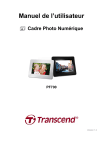
Lien public mis à jour
Le lien public vers votre chat a été mis à jour.